Specialiųjų simbolių įterpimas į Word 2010
Kartais gali prireikti įterpti neįprastą simbolį į Word 2010 dokumentą. Perskaitykite, kaip lengvai tai padaryti su mūsų patarimais ir simbolių sąrašu.
Pažymėti atliktas užduotis programoje „Outlook 2013“ (arba bet kuriame darbų sąraše) yra dar smagiau nei įvesti jas, be to, tai daug lengviau. Jei užduočių juostoje arba užduočių sąraše matote užduotį, kurią norite pažymėti atliktą, tiesiog dešiniuoju pelės mygtuku spustelėkite elementą ir pasirinkite Pažymėti kaip užbaigtą. Nieko negali būti paprasčiau.
Norėdami pažymėti užduotį baigtą, atlikite šiuos veiksmus:
Naršymo srityje spustelėkite mygtuką Užduotys (arba paspauskite Ctrl+4).
Atsidaro užduočių modulis.
Juostelėje spustelėkite mygtuką Dabartinis vaizdas, tada pasirinkite Paprastas sąrašas.
Tiesą sakant, galite pasirinkti bet kurį norimą rodinį, jei ten bus rodoma jūsų ieškoma užduotis. Jei užduoties, kurią norite pažymėti kaip atliktą, pasirinktame rodinyje nėra, išbandykite paprastą sąrašą, kuriame yra kiekviena jūsų įvesta užduotis.
Pažymėkite žymės langelį šalia užduoties, kurią norite pažymėti atliktą, pavadinimo.
Laukelis antrame stulpelyje iš kairės yra tas, kurį norite pasirinkti. Kai pažymite žymės langelį, užduoties pavadinimas pasikeičia spalva ir per jį bus nurodyta eilutė. Jūs baigėte.
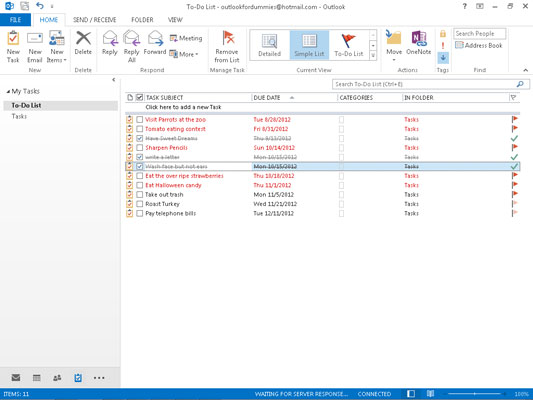
Užduočių, kurias pažymėjote atliktomis, sąrašą galite peržiūrėti spustelėdami mygtuką Dabartinis rodinys juostelėje, tada pasirinkę Atliktos užduotys . Visi jūsų nušlifuoti darbai rodomi gražiame, tvarkingame sąraše. Ak! Kaip tenkina!
„Outlook“ yra daugiau nei viena vieta, kur pažymėti užduotis baigtas. Galite peržiūrėti užduočių sąrašą, taip pat tam tikrus kalendoriaus rodinius ir užduočių sąrašą programoje „Outlook Today“.
Kartais gali prireikti įterpti neįprastą simbolį į Word 2010 dokumentą. Perskaitykite, kaip lengvai tai padaryti su mūsų patarimais ir simbolių sąrašu.
„Excel 2010“ naudoja septynias logines funkcijas – IR, FALSE, IF, IFERROR, NOT, OR ir TRUE. Sužinokite, kaip naudoti šias funkcijas efektyviai.
Sužinokite, kaip paslėpti ir atskleisti stulpelius bei eilutes programoje „Excel 2016“. Šis patarimas padės sutaupyti laiko ir organizuoti savo darbalapius.
Išsamus vadovas, kaip apskaičiuoti slankiuosius vidurkius „Excel“ programoje, skirtas duomenų analizei ir orų prognozėms.
Sužinokite, kaip efektyviai nukopijuoti formules Excel 2016 programoje naudojant automatinio pildymo funkciją, kad pagreitintumėte darbo eigą.
Galite pabrėžti pasirinktus langelius „Excel 2010“ darbalapyje pakeisdami užpildymo spalvą arba pritaikydami ląstelėms šabloną ar gradiento efektą.
Dirbdami su laiko kortelėmis ir planuodami programą „Excel“, dažnai pravartu lengvai nustatyti bet kokias datas, kurios patenka į savaitgalius. Šiame straipsnyje pateikiami žingsniai, kaip naudoti sąlyginį formatavimą.
Sužinokite, kaip sukurti diagramas „Word“, „Excel“ ir „PowerPoint“ programose „Office 365“. Daugiau informacijos rasite LuckyTemplates.com.
„Excel“ suvestinės lentelės leidžia kurti <strong>pasirinktinius skaičiavimus</strong>, įtraukiant daug pusiau standartinių skaičiavimų. Šiame straipsnyje pateiksiu detalius nurodymus, kaip efektyviai naudoti šią funkciją.
Nesvarbu, ar dievinate, ar nekenčiate Word gebėjimo išjuokti jūsų kalbos gebėjimus, jūs turite galutinį sprendimą. Yra daug nustatymų ir parinkčių, leidžiančių valdyti „Word“ rašybos ir gramatikos tikrinimo įrankius.





